Win7に非表示ファイルを表示する方法は?
非表示ファイルは、特別な属性を持つファイルタイプです。通常、いくつかの重要なシステムファイルを非表示に設定します。ただし、隠されたファイルを設定した後、人々はどのように非表示ファイルを再表示するかを忘れることがあります。次に、この記事では、Win7システムに非表示ファイルを表示するための特定の手順を紹介します。困っている友達はそれに従うことを望むかもしれません。
最近、多くの人がWin7オペレーティングシステムを使用していますが、Win7に隠されたファイルを表示する方法を実際に理解している人は多くありません。したがって、編集者は、Win7に隠されたファイルを表示する際のこのヒントを特別にまとめました。それを必要とする友達は一緒にそれを学ぶことができます。
ステップ1、[スタート]メニューをクリックし、ポップアップオプションで[コンピューター]を選択します。

ステップ2:画面の左上隅にある[整理]ボタンを見つけてクリックし、ドロップダウンメニューからフォルダーと検索オプションを選択します。
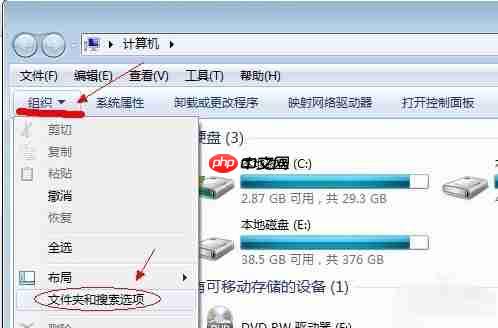
ステップ3:[設定]ウィンドウを入力した後、[表示]タブに切り替えます。

ステップ4:「詳細設定」リストに「隠されたファイル、フォルダー、ドライブを表示」というアイテムを見つけて確認し、最後に「OK」をクリックして設定を完了します。

ステップ5:現在のフォルダーを更新すると、非表示ファイルが正常に表示されています。


このようにして、Win7システムに隠されたファイルを表示する操作が完了しました。すべての人に役立つことを願っています。
以上がWin7に非表示ファイルを表示する方法は?の詳細内容です。詳細については、PHP 中国語 Web サイトの他の関連記事を参照してください。

ホットAIツール

Undress AI Tool
脱衣画像を無料で

Undresser.AI Undress
リアルなヌード写真を作成する AI 搭載アプリ

AI Clothes Remover
写真から衣服を削除するオンライン AI ツール。

Stock Market GPT
AIを活用した投資調査により賢明な意思決定を実現

人気の記事

ホットツール

メモ帳++7.3.1
使いやすく無料のコードエディター

SublimeText3 中国語版
中国語版、とても使いやすい

ゼンドスタジオ 13.0.1
強力な PHP 統合開発環境

ドリームウィーバー CS6
ビジュアル Web 開発ツール

SublimeText3 Mac版
神レベルのコード編集ソフト(SublimeText3)
 Win10システムタスクバーのアイコン名が表示されない場合はどうすればよいですか?
Sep 28, 2025 am 11:18 AM
Win10システムタスクバーのアイコン名が表示されない場合はどうすればよいですか?
Sep 28, 2025 am 11:18 AM
通常、プログラムを開始すると、プログラムのアイコンと名前がタスクバーに表示されます。ただし、最近、Windows 10システムを使用しているユーザーは、タスクバーにアイコンのみが表示されているが、名前が表示されなかったため、非常に問題を抱えていることがわかりました。したがって、この問題に応じて、Windows 10システムは、タスクバーのアイコン名が表示されないという問題をどのように解決する必要がありますか?次に、効果的なソリューションを紹介します。特定の操作手順は次のとおりです。タスクバーの空白領域のマウスを右クリックし、図に示すように、表示されるメニューの「タスクバー設定」を選択します。パーソナライズされた設定のタスクバーインターフェイスを入力した後、「マージタスクバーボタン」オプションを見つけ、以下の選択ボックスをクリックし、選択を選択します。
 Win7システムのフォルダーのパスワードを設定する方法は?
Sep 29, 2025 am 10:24 AM
Win7システムのフォルダーのパスワードを設定する方法は?
Sep 29, 2025 am 10:24 AM
今日、私たちはますますコンピューターに依存しており、日常生活、仕事、または勉強でそれなしではできません。使用中、コンピューターに多くの重要なファイルを保存しますが、これらのファイルが他のファイルによって表示されないことを期待している場合はどうすればよいですか?もちろん、フォルダーにパスワードを追加することが最も直接的な方法です。今日は、フォルダーのパスワードを設定する方法を見てみましょう!数日前、私がウェブを閲覧していたとき、私は多くのネチズンがフォルダーを暗号化する方法について議論していることを発見したので、私はそれらに答えるのを手伝いました。ことわざにあるように、「一人で楽しむよりも楽しむ方が良い」ので、今日もこの方法をみんなと共有したいと思います。最初のステップは、暗号化するフォルダーを選択し、右クリックすると、メニューがポップアップすることです。ステップ2:メニューで「プロパティ」を選択します
 永続的なメモリプログラミング
Sep 30, 2025 am 10:47 AM
永続的なメモリプログラミング
Sep 30, 2025 am 10:47 AM
永続的なメモリプログラミング2013年6月、私は不揮発性メモリ(NVM)の将来のインターフェイスについて書きました。これは、SNIANVMプログラミングテクニカルワークグループ(TWG)による開発中のNVMプログラミングモデルについて説明しています。過去4年間で、仕様がリリースされ、予測されたように、プログラミングモデルは多くのフォローアップ努力の焦点になりました。このプログラミングモデルは、仕様でnvm.pm.fileとして説明されており、オペレーティングシステムによってPMをファイルとしてメモリにマッピングできます。この記事では、永続的なメモリプログラミングモデルがオペレーティングシステムでどのように実装されているか、どのような作業が行われたか、どのような課題が直面しているかを紹介します。永続的なメモリバックグラウンドPMとStorageClassme
 コンピューターのゲストアカウントを無効にする方法は?ゲストアカウントを無効にする手順
Sep 29, 2025 am 10:45 AM
コンピューターのゲストアカウントを無効にする方法は?ゲストアカウントを無効にする手順
Sep 29, 2025 am 10:45 AM
他の人がコンピューターを使用するように促進するために、多くのユーザーは通常、システム内でゲストアカウントを作成します。ただし、場合によっては、アカウントが不要になった場合は、無効または削除することを選択できます。では、コンピューターのゲストアカウントをどのように無効にしますか?以下は、ゲストアカウントを詳細に無効にする特定の操作方法を導入する例としてのWindows 10システムです。 1.デスクトップで「このコンピューター」アイコンを見つけ、右クリックしてから、ポップアップメニューから[管理]オプションを選択します。 2。コンピューター管理インターフェイスを入力した後、左側のメニューバーに「ローカルユーザーとグループ」というアイテムを見つけることができ、クリックして入力できます。 3。「ローカルユーザーとグループ」を拡張した後、ショートカットポータル「ユーザー」を含む複数のサブ項目が以下に表示されます。 4.「ユーザー」をクリックします
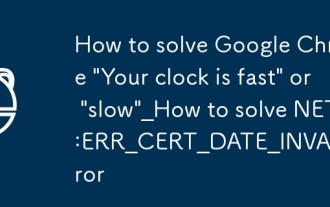 Google Chromeの解決方法「あなたの時計は速い」または「スロー」_ net :: err_cert_date_invalidエラーを解く方法
Sep 29, 2025 am 09:27 AM
Google Chromeの解決方法「あなたの時計は速い」または「スロー」_ net :: err_cert_date_invalidエラーを解く方法
Sep 29, 2025 am 09:27 AM
まず、システム時間を同期し、「自動設定時間」がオンになっていることを確認し、手動で同期します。次に、ブラウザのキャッシュとCookieをクリアします。信頼できるルート証明書を確認し、期限切れまたは疑わしい証明書を削除します。 SSLを妨げる可能性のある拡張機能を無効にします。最後に、開発者ツールを介したエラーを一時的に無視できます(テストのみ)。
 Windowsの下に相談をインストールする方法
Sep 29, 2025 am 10:27 AM
Windowsの下に相談をインストールする方法
Sep 29, 2025 am 10:27 AM
1.公式ウェブサイトにアクセスして、https://www.consul.io/downloads.html2をダウンロードしてください。減圧:3。環境変数の設定:e:\ programfiles \ consulを追加するパス; 4.CMD開始:Consulagent-Dev5。 URLを開きます:http:// localhost:8500、関連サービスによって発見されたインターフェイスとインターフェイスを確認できます。
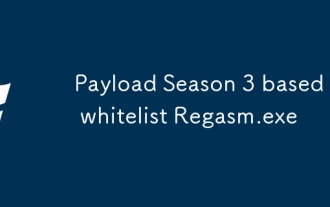 ホワイトリストRegasm.exeに基づくペイロードシーズン3
Sep 29, 2025 am 10:33 AM
ホワイトリストRegasm.exeに基づくペイロードシーズン3
Sep 29, 2025 am 10:33 AM
Regasmの紹介:Regasmは、アセンブリを登録するために使用されるツールです。アセンブリ内のメタデータを読み取り、レジストリに必要なエントリを追加します。 Regasm.exeは、Microsoft Corporationによって開発された法的ファイルプロセスであり、Microsoft.NetassemblyRegistrationItilityに属しています。注:Regasm.exeのパスはシステムのPath環境変数に追加されないため、Regasmコマンドを使用して直接認識されません。詳細については、Microsoftの公式ドキュメントhttps://docs.microsoft.com/en-us/dotnet/framを参照してください
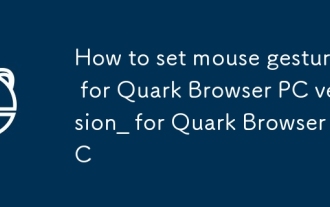 Quarkブラウザのマウスジェスチャーを設定する方法version_quarkブラウザPC用のマウスジェスチャーを設定する方法
Sep 30, 2025 am 09:50 AM
Quarkブラウザのマウスジェスチャーを設定する方法version_quarkブラウザPC用のマウスジェスチャーを設定する方法
Sep 30, 2025 am 09:50 AM
Quark Browser PCバージョンは、マウスのジェスチャーを有効にすることにより、動作効率を向上させることができます。まず、設定で「マウスジェスチャーを有効にする」機能を有効にし、左右のスライディングなどのプリセットトラックに前方および後方操作を割り当てます。また、ページを更新するためにL字型の描画など、カスタムトラックやバインド機能を追加することもできます。調整が必要な場合は、単一のジェスチャーを削除するか、「デフォルト設定を復元する」を介してすべての構成をリセットして、操作が個人の習慣に沿っており、効率的かつ正確であることを確認できます。






